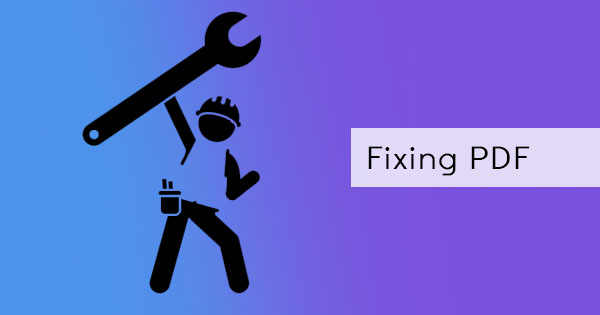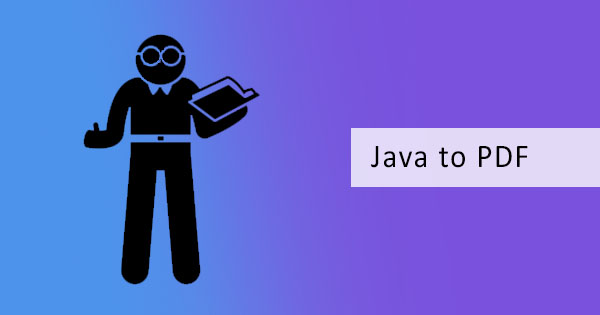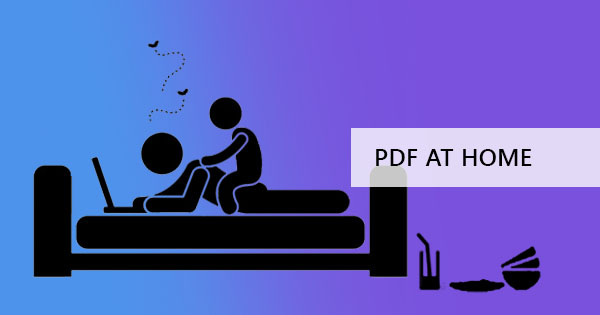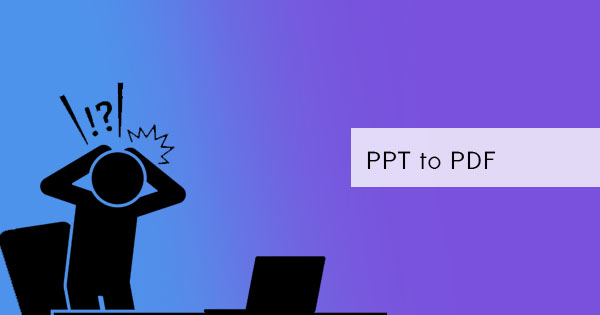
PowerPoint sunumlar için kullanabileceğiniz güçlü bir araçtır, görsel olarak uyarıcı bir materyal oluşturmanız gerektiğinde gittiğiniz bir programdır. Birçoğunuz bu konuda her şeyi bildiğinizi düşünse de, çoğu don & rsquo; t gerçekten bu aracın gerçekten ne kadar güçlü olduğunun farkında. Örneğin, PPT'de ekran kaydı yapabileceğinizi biliyor muydunuz? Eh, PowerPoint uygulaması sadece kurşun noktaları, görüntüler, metinler, arka planlar ve animasyonlar daha fazladır. DeftPDF ile burada öğrenebilirsiniz ama önce, PPT'nin hayatınız için neden daha fazla anlam ifade edebileceğini anlatayım.
PowerPoint'in Avantajları?
PowerPoint, elektronik sunumların oluşturulmasına odaklanan bir yazılımdır. Çoğu iş, toplantı, sınıf ve eğitim bu formatı tercih eder, çünkü konuların toplandığı ve bireysel slaytlarda gösterildiği düzenlemesi ile kolayca anlaşılabilir. PowerPoint (PPT) ile kullanıcılar sunumlarının ilgi çekici olmasını, işbirliği yapmasını ve yaratıcılığın tetiklenmesini sağlayan sunumlarıyla görsel hale gelebilirler.
Birçok kişi PPT'yi çok yararlı buluyor. Kullanmanın faydaları ve avantajları üç ana noktanın özetinde kabul edilebilir:
Dinamik Sunumlar.Yaratıcı sunumlar ve dijital görseller ile sunum yapmak daha kolaydır. Ruh hali panolarında, ilham sayfalarında, planlarda ve büyük baskı çıkışlarında kullanılan şeyler artık sadece bilgisayarın takılması ile yansıtılıyor. Kullanımı kolay olduğu için tasarım yapmak da kolaydır.
Kendine güvenen iletişim. Sunum yapan ve konuşmacıların çoğu konuşmalarını ezberlerken, sunum görünümüne sahip bir PPT'ye sahip olmak, onlara #38 vererek ek bir güven sağlar; ldquo; hile sayfası & rdquo; gösteri sırasında. Ne & rsquo; s bir sunum görünümü söylediğiniz? Bu & rsquo; Bilgisayarınız izleyiciye sadece geçerli slayt projeler ama size notları ve sunum sırasında bir sonraki slayt gösterir özelliği s. Buna ek olarak, görsel olarak çekici bir sunuma sahip olmak, seyircinin dikkatini çekerek dinlemeye olan ilgilerini artırabilir.
Herkese uyar. Bir kitle veya sunum yapan kişi olabilirsiniz, PowerPoint sizin için olabilir. Sunucu olarak, kullanıcı dostu program size yaratıcı olmak için kolay ve hızlı bir yol verecektir. Sunumun fotokopileri #38 kazandı; rsquo; kolayca e-posta yoluyla gönderilebileceğinden veya bir USB üzerinde kopyalanabileceğinden artık gerekli değildir. & nbsp;
Bir izleyici olarak, herhangi bir yaş veya endüstri bu programla bir sunumu anlayabilir ve mevcut görsellerle konuyu kolayca tanımlayabilir veya hatırlayabilir. & nbsp;
& nbsp;
PowerPoint'in Sırları
1. PPT'nizi PDF, MPEG veya GIF'ye dönüştürün
Evet, farklı formatlarda kaydedebilirsiniz ve & rsquo; t PPT veya PDF durdurmak, bir film, bir video veya hatta bir GIF olabilir. Kaydet türünü değiştirerek, belgenizin olmasını istediğiniz herhangi bir dosya türünü seçebilirsiniz.

2. Convert PDF to PPT in one click & nbsp;- use DeftPDF online converter
Hiç PowerPoint'e geri dönüştürmek istediğiniz bir PDF dosyanız oldu mu? PDF ne kadar kullanışlı olursa olsun, belgenizi bir sunum biçimine geri dönüştürmeniz gereken bir zaman olabilir ve bunu sadece kullanıcı dostu ve güvenilir bir yazılım olan DeftPDF kullanarak başarabileceğinizi biliyor muydunuz.
PDF'yi PPT'ye dönüştürmek için DeftPDF nasıl kullanılır?
Birinci adım: Git DeftPDF.com 'a gidin vePDF'den PPT aracına
İkinci adım: PDF dosyanızı yükleyin

Üçüncü adım: Dönüştür tuşuna basın ve bilgisayarınıza indirerek dosyanızı kaydedin

Gördüğünüz gibi, o & rsquo; s çünkü & rsquo; PDF dönüşümleri için hızlı ve kolay bir düzeltme s en iyi yolu. Kullanımı ücretsizdir, tabii ki!
3. PPT kullanarak kolayca infographics yapabileceğinizi biliyor muydunuz?
Çevrimiçi araçları kullanmak veya boya, photoshop veya InDesign sıfırdan bir tane yapmak gerek yok, ihtiyacınız olan tek şey PPT & rsquo; programın kendisinden bulabileceğiniz bilgi grafiği şablonu. Basitçe yeni bir şablon açın ve & ldquo; infographics & rdquo; seçeneklerden sonra içeriğini düzenleyin!

4. Fotoğraf slayt gösterisi ve döngü sunumları
Kabinler, çarşılar veya aile etkinlikleri için PPT, aile etkinliğinize veya işinize & rsquo; standına ekstra bir baharat verecek kolay bir düzeltme olabilir. Belirli bir süre içinde kitlenizi eğlendirmek istiyorsanız veya bir ürünün veya ailenizin #38 fotoğrafını sergilemek istiyorsanız bu özellikle yararlıdır; rsquo; s gezisi sürekli. Ekleme sekmesinden fotoğraf slayt gösterisini kullanın ve slayt gösterisi ayarlarını yapılandırarak otomatik oynatma.

5. & nbsp;3D models and PowerPoint
Give a creative presentation with a 3D model on PowePoint! With the updates given by Microsoft on the new PowerPoint available on the Office365 subscription, you can now create photographic animations by using morph transitions together with the 3D models. & nbsp;Don’t have a 3D model? Microsoft integrates with an online 3D community Remix 3D ve oluşturduğunuz 3D modeli içe aktarmanızı sağlar.

6. Birlikte Çalışın ve Birlikte Oluşturun
Artık Microsoft çevrimiçi işbirliği yapmak ve ekibinizle birlikte bir sunum yapmak için her şeyi kolaylaştırdı. Sununuzu çevrimiçi depolama alanından paylaşabilir, aynı anda bir eseri birlikte yazabilir ve herkes projeyi düzenlerken ve sonrasında değişiklikleri izleyebilirsiniz. PowerPoint 2010 veya sonraki sürümlerini kullanarak işbirliği yapın veBurada Microsoft destek sitesi.

7. Diğer uygulamalar olmadan ekran kaydı
Bir öğretici olun, göstermek ve PowerPoint kullanarak doğrudan ekran kaydetmek! Ek uzantıların veya uygulamaların yüklenmesine gerek yoktur ve Ekle sekmesini tıklayarak ve & ldquo; Ekran Kaydı & rdquo; düğmesini seçerek bunu kolayca yapabilirsiniz. Bu, PowerPoint uygulamasının içinde veya dışında ekranın seçilen herhangi bir bölümünü kaydetmenize ve kaydedilen materyali doğrudan slayta eklemenize olanak tanır.

8. Ne & rsquo; t bilmek & ndash; Söyle bana!
PowerPoint 2016 ve sonraki sürümlerinde, Microsoft bir özellik sunuyor & ldquo; Söyle bana. & rdquo; Bana sorarsanız, bu & rsquo; Clippy modern ve daha iyi bir sürümü gibi s, Microsoft kullanıcılarına önererek sevilen ataç. Bu kez etrafında, & ldquo; Söyle Bana & rdquo; bir ampul formunda ve bir kez tıklandığında, ne yapmak istediğinizi sormak ve hemen özellikleri almak veya en azından bunu yapmak için yardım almak için izin verir.